Hoe om boeke vir jou iPad te koop
`N iPad kan gebruik word om `n wye verskeidenheid boeke te lees. Daar is toepassings beskikbaar wat jou toelaat om jou versamelings te besigtig, aantekeninge te maak, uit te lig of te soek deur spesifieke teks, deel fragmente en vergroot beelde of tabelle. Sommige boeke wat beskikbaar is vir iPad, sluit klank in sodat gebruikers die teks kan hoor in plaas daarvan om dit te lees. Hier is `n paar wenke oor hoe om boeke vir die iPad te koop.
stappe
1
Kies `n aansoek om te gebruik. Daar is `n groot aantal gratis aansoeke, afhangende van waar jy boeke wil koop. U kan soveel aansoeke aflaai as wat u benodig om al die opsies te dek waar u boeke wil koop, aangesien verskillende e-boekwinkels verskillende soorte boeke bied.
- Kies die Kindle-aansoek as jy boeke van Amazon.com wil koop.
- Kies die Nook app as jy Barnes en Nobel se boeke wil koop.
- Kies die Kobo-program as jy boeke by kobobooks.com koop.
- Kies die iBooks-program as jy direk van Apple wil koop.
2
Raak die "App Store" -ikoon op jou iPad.
3
Raak die soekkassie regs bo in. Tik die naam van die aansoek wat jy wil koop en raak die "Soek" -knoppie op die virtuele sleutelbord.
4
Vind die aansoek wat jou interesseer. Dit kan nodig wees om die "Kyk alles" -skakel aan te raak om al die opsies te sien.
5
Raak die "Install" knoppie om die program te installeer. Voer jou Apple-wagwoord (Apple ID) in en klik dan op die "OK" -knoppie. Die installasie proses sal outomaties begin.
6
Koop die boeke wat jy wil lees uit die aansoek wat jy gekies het.
wenke
- Skakel die opsie `Draadloos` in jou e-boekleserprogram in as jy jou rekening wil sinkroniseer. As jy dit doen, kan die program en jou iPad die bladsy waar jy in `n sekere boek is, dophou en so kan jy jou toestel verander sonder om jou plek in die boek te verloor.
- Kontroleer gereeld in jou elektroniese winkel vir gratis of kortingsboeke. Elk van die winkels bied gratis boeke, insluitend baie klassieke literatuur en openbare domeinboeke. U plaaslike biblioteek kan u ook die lening deur een van u aansoeke aanbied.
Deel op sosiale netwerke:
Verwante
 Hoe om Amazon Kindle te bedryf
Hoe om Amazon Kindle te bedryf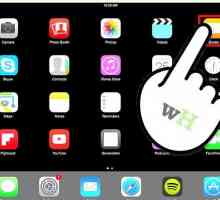 Hoe om boeke van `n iPad te deel
Hoe om boeke van `n iPad te deel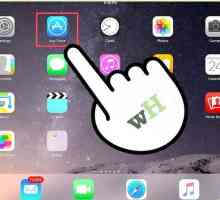 Hoe om n Kindle boeke op `n iPad te koop
Hoe om n Kindle boeke op `n iPad te koop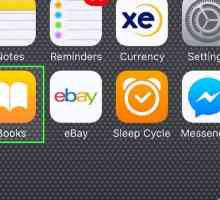 Hoe om oudioboeke op die iPad af te laai
Hoe om oudioboeke op die iPad af te laai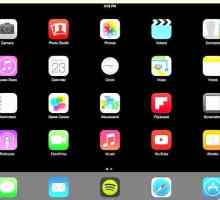 Hoe om vorige aankope van iBooks na jou iPhone, iPod Touch en iPad af te laai
Hoe om vorige aankope van iBooks na jou iPhone, iPod Touch en iPad af te laai Hoe om boeke met Google Play af te laai
Hoe om boeke met Google Play af te laai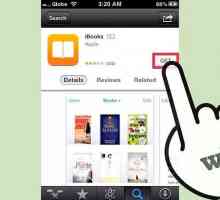 Hoe om gratis boeke op `n iPhone te lees
Hoe om gratis boeke op `n iPhone te lees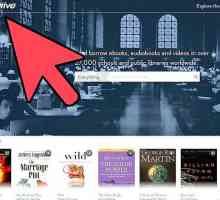 Hoe om boeke op Kindle te leen
Hoe om boeke op Kindle te leen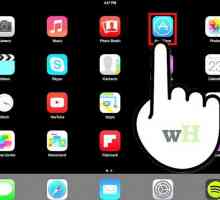 Hoe om n Kindle boeke op `n iPad te laai
Hoe om n Kindle boeke op `n iPad te laai Hoe om e-boeke te laai
Hoe om e-boeke te laai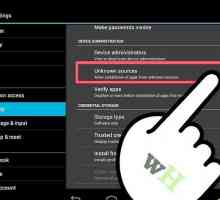 Hoe om ePubs op Kindle Fire te lees
Hoe om ePubs op Kindle Fire te lees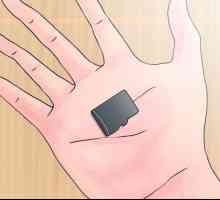 Hoe om `n Nook se boeke op `n SD kaart te plaas
Hoe om `n Nook se boeke op `n SD kaart te plaas Hoe om boeke te leen in Nook
Hoe om boeke te leen in Nook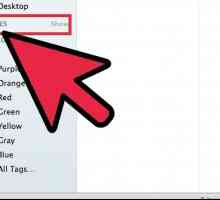 Hoe om elektroniese boeke op te laai na `n Nook
Hoe om elektroniese boeke op te laai na `n Nook Hoe om `n boek op `n Kindle te argiveer
Hoe om `n boek op `n Kindle te argiveer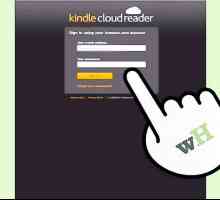 Hoe om boeke vir jou Kindle te koop
Hoe om boeke vir jou Kindle te koop Hoe om boeke af te laai na `n Kindle Fire
Hoe om boeke af te laai na `n Kindle Fire Hoe om `n e-boek op `n iPad te plaas
Hoe om `n e-boek op `n iPad te plaas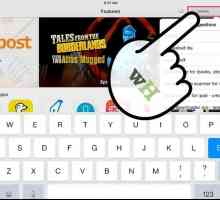 Hoe om iBooks op die iPad te gebruik
Hoe om iBooks op die iPad te gebruik Hoe om jou iPad te gebruik sonder `n internetverbinding
Hoe om jou iPad te gebruik sonder `n internetverbinding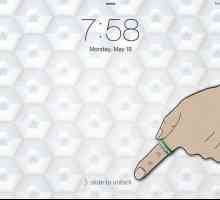 Hoe om programme by `n iPad by te voeg
Hoe om programme by `n iPad by te voeg
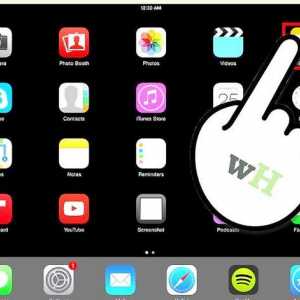 Hoe om boeke van `n iPad te deel
Hoe om boeke van `n iPad te deel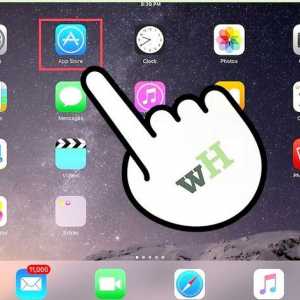 Hoe om n Kindle boeke op `n iPad te koop
Hoe om n Kindle boeke op `n iPad te koop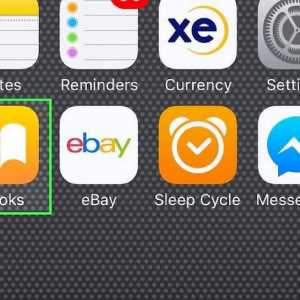 Hoe om oudioboeke op die iPad af te laai
Hoe om oudioboeke op die iPad af te laai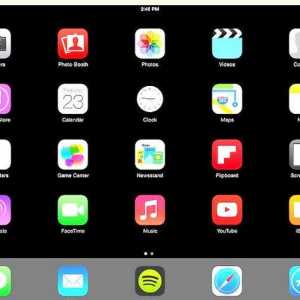 Hoe om vorige aankope van iBooks na jou iPhone, iPod Touch en iPad af te laai
Hoe om vorige aankope van iBooks na jou iPhone, iPod Touch en iPad af te laai Hoe om boeke met Google Play af te laai
Hoe om boeke met Google Play af te laai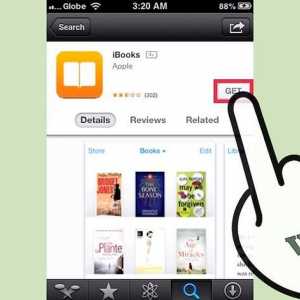 Hoe om gratis boeke op `n iPhone te lees
Hoe om gratis boeke op `n iPhone te lees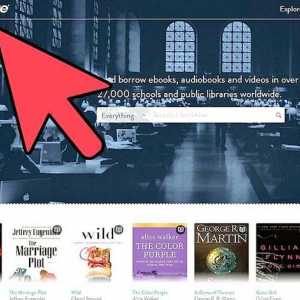 Hoe om boeke op Kindle te leen
Hoe om boeke op Kindle te leen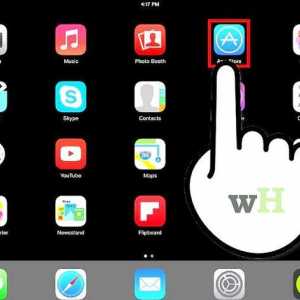 Hoe om n Kindle boeke op `n iPad te laai
Hoe om n Kindle boeke op `n iPad te laai Hoe om e-boeke te laai
Hoe om e-boeke te laai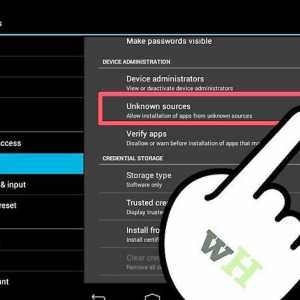 Hoe om ePubs op Kindle Fire te lees
Hoe om ePubs op Kindle Fire te lees